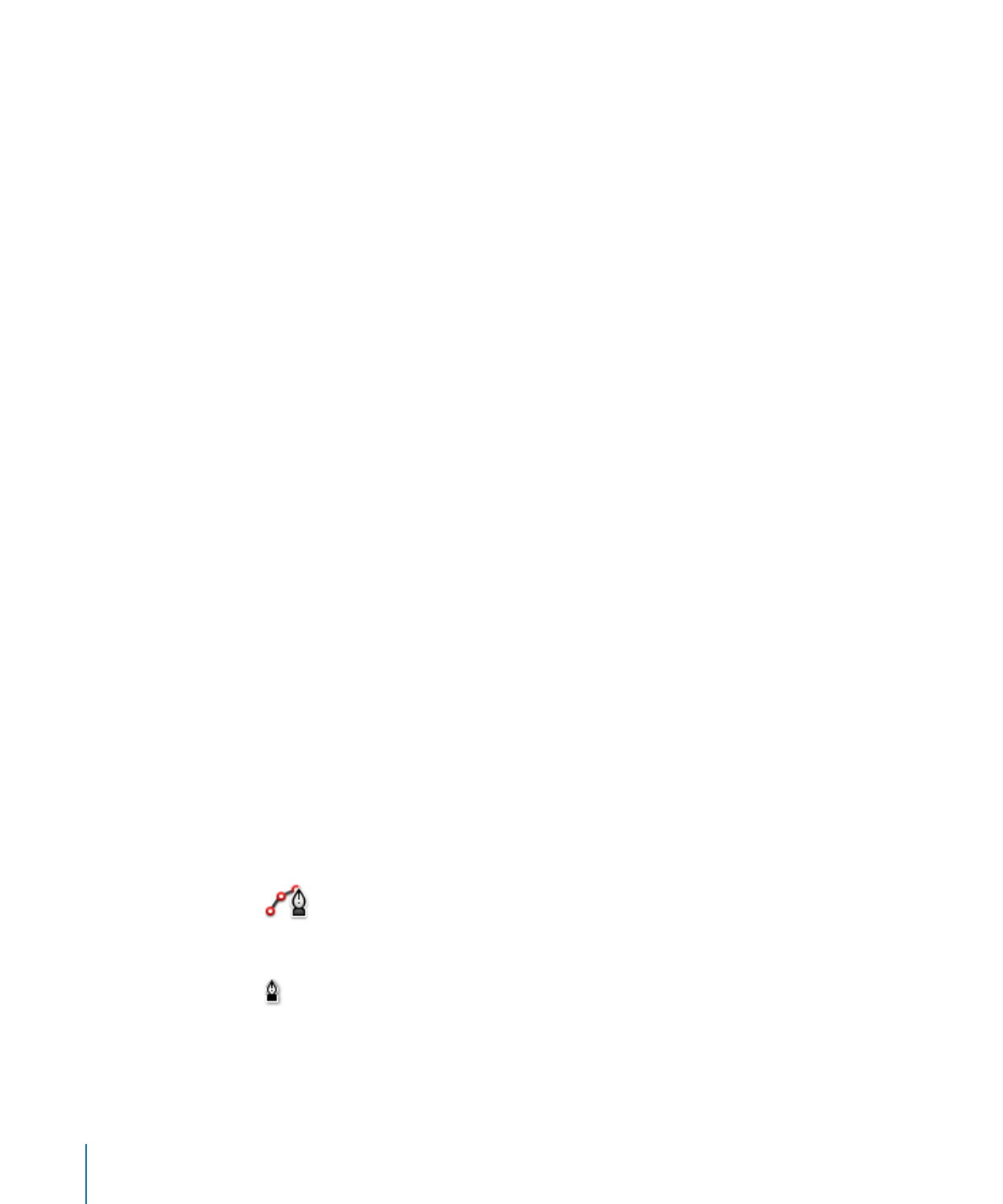
添加自定形状
您可以使用“绘制”工具创建您自己的形状。
若要创建自定形状:
1
在工具栏中点按“形状”,然后选择“绘制”工具(或者选取“插入”>“形状”>“用笔
绘制”)。
指针形状会从箭头变成一个小笔尖提示。
2
在文稿中点按任意位置,以创建自定形状的第一个点。
74
第
5 章
处理图像、形状和其他对象
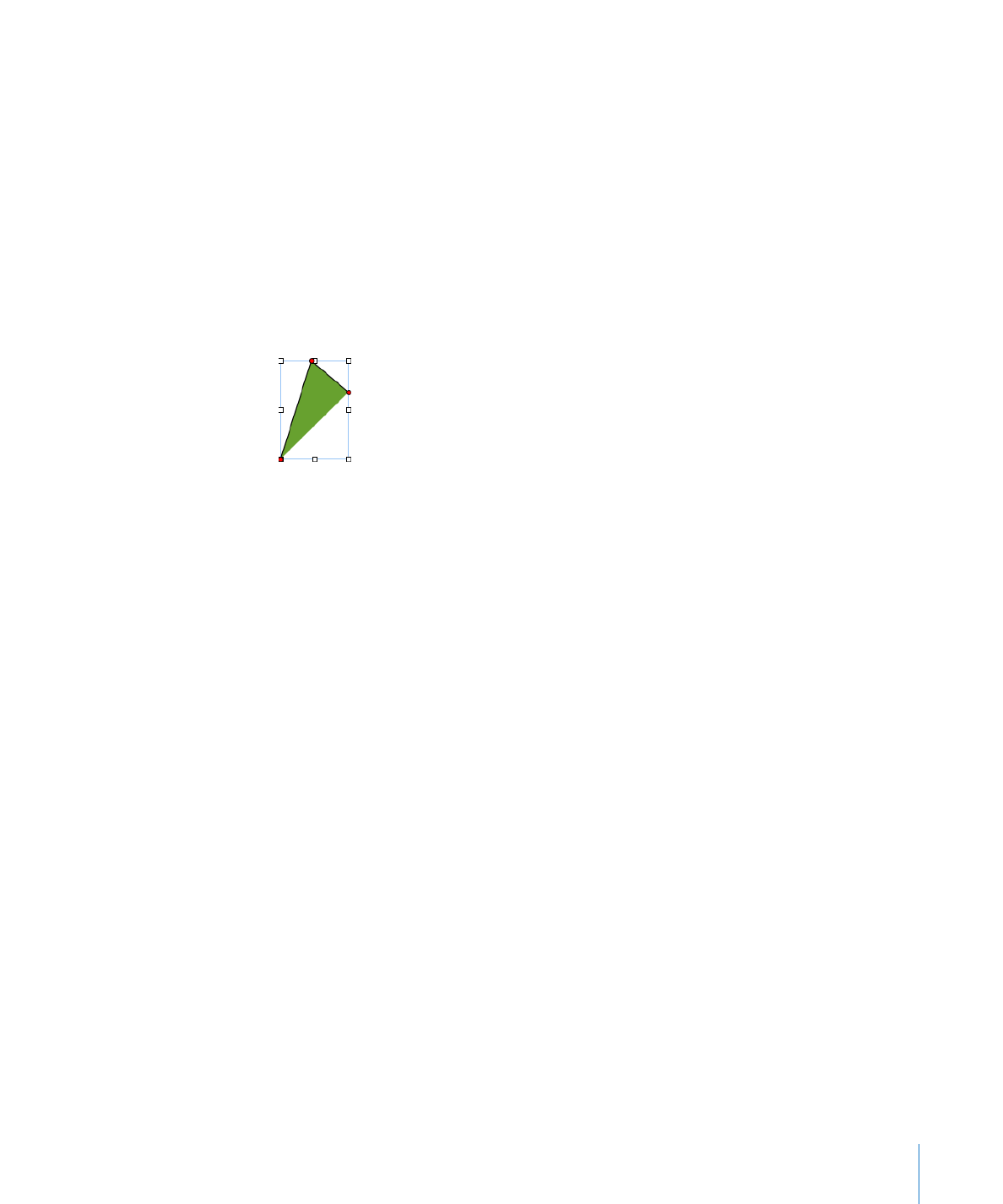
第
5 章
处理图像、形状和其他对象
75
3
点按以创建更多点。
您添加的每个点都连接到前面的点。若要删除刚创建的线段,请按下
Delete 键。您可以按下
Delete 键多次。
4
若要停止绘制并封闭形状(在最后一点和第一点之间添加一条实线),请点按第一点。
若要停止绘制并保持形状打开(最后一个点和第一个点之间没有线条)以便您稍后再处理它,请按
下
Esc (Escape) 键或连按创建的最后一个点。
5
若要封闭先前打开的形状或在其中添加更多点,请点按一次图形将其选定,然后再次点按它以显示
其所有点。执行以下任意一项操作:
连按打开线段的两个端点之一;指针形状会变成一个笔尖提示。
Â
若要添加其他的点,请根据需要点按其他位置。
Â
当您准备好停止绘制并闭合形状时,请点按打开的线段一端的点。
6
选择形状边框并将其拖到画布中您想要的任何位置。
如果您想要返回并进一步修改所创建形状的点或线条轮廓,则请选择该形状,并再次点按它以使其
可编辑,然后按照说明操作以修改形状。
若要了解有关处理和对齐形状以及更改形状通用对象属性的信息,例如颜色、边框样式(线型)、
大小、方向、阴影及更多,请参阅第
79 页“关于操控、排列和更改对象外观”。